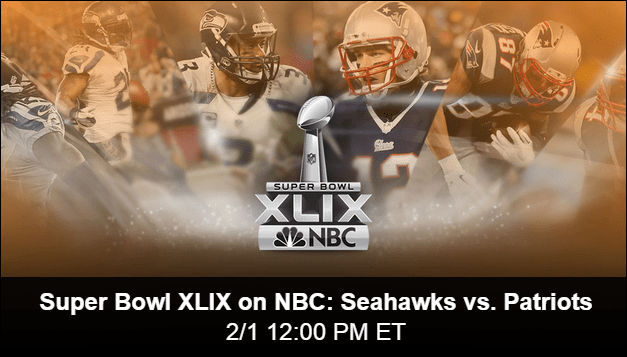Kuinka tyhjentää roskakori automaattisesti Windows 10: ssä
Microsoft Windows 10 Sankari / / March 17, 2020
Viimeksi päivitetty

Vaikka tiedosto on poistettu Windowsista, se sijoittuu roskakoriin ja kuluttaa levytilaa. Voit tehdä Windows 10: n tyhjentämään sen automaattisesti, jotta sinun ei tarvitse ajatella sitä.
Kun poistat tiedoston Windowsista, sitä ei poisteta pysyvästi. Se todella menee roskakoriin. Se on ensimmäinen paikka, jonka sinun pitäisi näyttää, jos poistat tiedoston vahingossa. Mutta tiedostot vievät edelleen levytilaa. Ja ajan kuluttua, voi viedä melko vähän tallennustilaa.
Olemme osoittaneet, kuinka voit rajoittaa levytilaa, jota roskakori käyttää (joka toimii kaikissa Windows-versioissa). Mutta nyt Windows 10: n kanssa yrityksellä on uusi apuohjelma, joka tekee levyn pitämisen siistinä paljon helpompaa. Ja se sisältää roskakorin.
Poista roskakori automaattisesti Windows 10: ssä
Jos sinulla on Windows 10 1809 tai vanhempi, siirry kohtaan Asetukset> Järjestelmä> Tallennustila. Vieritä sitten vähän alaspäin ja muista kytkeä Storage Sense -kytkin päälle. Napsauta sitten kytkimen alla ”Muuta kuinka vapautamme tilaa automaattisesti” -linkkiä.

Valitse nyt Storage Sense -osiossa, kuinka usein haluat apuohjelman suorittavan. Voit valita ”Joka päivä” - “Joka kuukausi” tai vain, kun levytilaa on vähän. Hyvä nyrkkisääntö on asettaa se kuukausittain. Mutta jos käytät laitetta, jolla on vähän tallennuskapasiteettia, saatat haluta käyttää sitä toimimaan useammin.
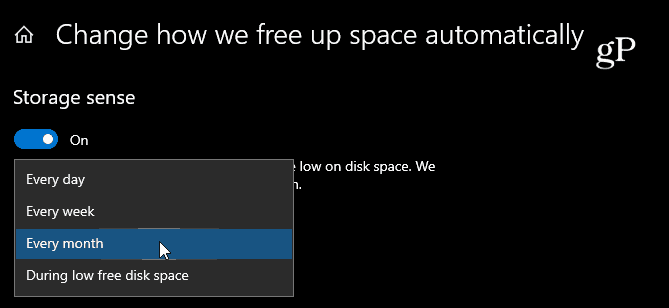
Valitse Väliaikaiset tiedostot -osiossa Poista väliaikaiset tiedostot, joita sovelluksiani eivät käytä -vaihtoehto. Valitse sitten Roskakori-pudotusvalikosta, kuinka usein haluat tiedostojen tyhjentävän roskakorin. Voit valita päivästä 60 päivään asti. Huomaa, että “Ei koskaan” poistaa ominaisuuden käytöstä.
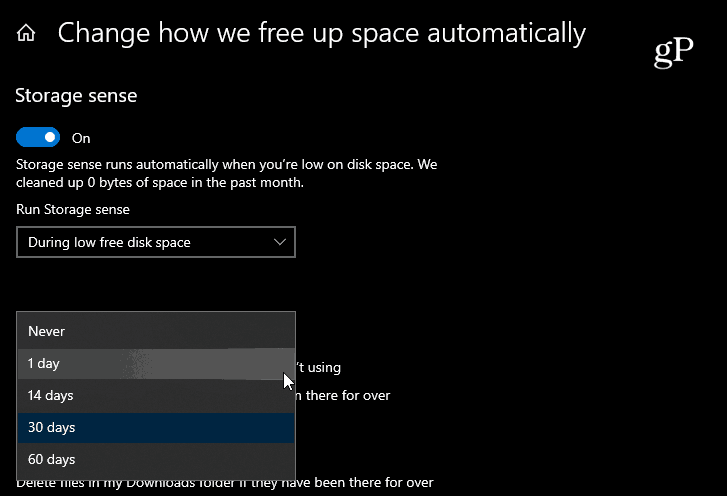
Windows 10 1903
Yhtiöllä on muutti asioita hieman Storage Sense -palvelussa Windows 10 1903, toukokuu 2019 -päivitys. Menet edelleen Asetukset> Järjestelmä> Tallennustila mutta voit ottaa Storage Senseen päälle sivun yläreunassa. Napsauta sitten "Määritä tallennustilan asetukset tai suorita se nyt" -linkkiä.
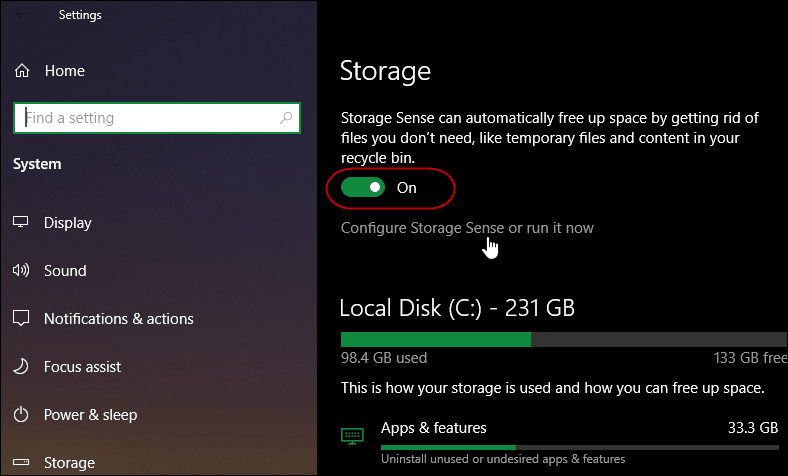
Vieritä sitten alas ”Väliaikaiset tiedostot” -kohdan alle ja valitse kuinka usein se poistaa tiedostoja roskakorista automaattisesti.
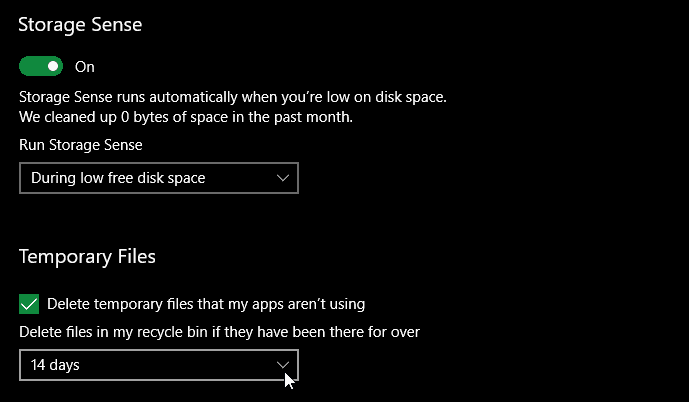
Tämä on hyödyllinen ominaisuus, joka auttaa pitämään levysi siivouksessa ajattelematta sitä. Mutta muista, kun tiedosto on puhdistettu roskakorista, se on poissa. Ellet käytä ulkopuolista osapuolta hyödyntämisohjelma, kuten Recuva.
Jos joudut usein hakemaan tiedostoja roskakorista, aseta se 60 päiväksi tai älä ota automaattisen poiston ominaisuutta käyttöön. Varmista, että käytät tiedostoa, jotta tiedostojen menettämisessä ei olisi ongelmia vankka varmuuskopiointistrategia.